iPhone에서 삭제된 연락처를 복구하는 방법
친구나 가족과 사이가 틀어졌다면 계정에서 삭제했을 수 있습니다. iPhone의 연락처 목록 당신의. 하지만 만약 당신이 그들에게 전화를 걸어 화해를 시키고 싶다면 어떻게 해야 할까요? 괜찮아요. 모든 것이 손실되지 않습니다. iPhone에서 삭제된 연락처를 복구하는 방법은 다음과 같습니다.
iCloud를 사용하여 iPhone에서 삭제된 연락처를 복구하는 방법
iPhone에서 연락처를 찾고 있는데 갑자기 삭제한 것이 생각나더라도 당황하지 마십시오. iCloud를 사용하여 복원하는 방법이 있습니다.
단계는 다음과 같습니다.
- 로그인 iCloud에.
- 이동 "계정 설정".
- 찾다 "고급의".
- 거기 당신은 찾을 것입니다 "연락처 복원".
- 연락처를 삭제한 날짜를 찾습니다.
- 딸깍 하는 소리 "회복".
- 다시 클릭 "회복" 확인용.
- 당신은받을 것이다 iCloud에서 온 이메일 연락처를 복원하라는 메시지가 표시됩니다.
이렇게 하면 Apple ID에 연결된 모든 기기의 연락처가 복원됩니다.
Gmail을 사용하여 iPhone에서 삭제된 연락처를 복구하는 방법
게으름을 느끼고 이 작업을 완료하기 위해 컴퓨터를 잡고 싶지 않을 수도 있습니다. 이것은 문제가 되지 않습니다. 연락처가 Gmail과 동기화된 경우 휴대전화를 사용하여 복원할 수 있습니다.
단계는 다음과 같습니다.
- 이동 "설정" 당신의 전화에.
- 고르다 "우편".
- 이동 "계정".
- 연락처가 포함된 이메일 계정을 선택합니다.
- 연락처를 Gmail 계정과 동기화하려면 활성화하십시오.
이것이 삭제된 연락처를 복구하는 방법입니다.
이전 iPhone을 사용하여 iPhone에서 삭제된 연락처를 복구하는 방법
기존 휴대전화와 헤어지는 것이 참을 수 없다면 생명의 은인이 되어 연락처 누락 문제를 해결하는 데 도움이 될 수 있습니다. 방법은 다음과 같습니다.
- 새 앱을 설치해야 합니다. "연락처 전송" 당신의 컴퓨터에.
- 열다 애플리케이션.
- 고르다 소스 및 대상.
- 딸깍 하는 소리 "추적".
- 휴대폰을 컴퓨터에 연결합니다.
- 딸깍 하는 소리 "추적".
- 퍄퍄퍄 필수 연락처.
- 딸깍 하는 소리 "옮기다".
문제가 해결되었습니다!
iPhone을 연락처 전송 앱에 연결하는 방법
응용 프로그램은 당신을 도와줍니다 연락처 전송 전화기 간 연락처 전송. 휴대전화를 앱에 연결하는 방법은 다음과 같습니다.
- 컴퓨터에서 응용 프로그램을 실행하십시오.
- 소스와 대상을 선택합니다.
- 딸깍 하는 소리 "추적".
- 케이블을 사용하여 iPhone을 컴퓨터에 연결합니다.
- 이제 원하는 모든 연락처를 전송할 수 있습니다.
타사 앱을 사용하여 연락처를 복구하는 것이 현명합니까?
데이터를 돌려줄 앱을 온라인에서 찾을 수 있습니다. 그리고 그들은 그것을 빠르고 자주 무료로 할 수 있습니다. 이것이 문제를 해결하는 쉬운 방법처럼 보일 수 있지만 일부 사람들은 의심할 수 있습니다. 이러한 앱에 데이터에 대한 액세스 권한을 부여하면 개인정보 보호에 영향을 미칠 수 있습니다.
손실된 데이터를 복구하는 방법을 선택할 때 이 점을 명심하십시오. 이것은 그들이 귀하의 데이터를 확실히 훔칠 것이라는 의미는 아니지만 조심하십시오.
iPhone을 사용하여 친구와 연락처를 공유하는 방법
아마도 문제는 당신이 아니라 친구일 것입니다. 그들이 찾고 있는 정보가 있다면 손실된 데이터를 복구하기 위해 이 모든 문제를 겪을 필요가 없습니다.
친구와 연락처를 공유하는 방법은 다음과 같습니다.
- 이동 "콘택트 렌즈" 당신의 전화에.
- 퍄퍄퍄 연락하다 공유하고 싶은 것.
- 아래로 스크롤하면 볼 수 있습니다 "연락처 공유".
- 메일, WhatsApp 등을 통해 공유할 방법을 선택합니다.
당신을 도와줄 친구가 있다는 것은 언제나 좋은 일입니다.
iCloud를 사용하여 iPhone에서 캘린더를 복원하는 방법
연락처가 손실된 것이 아니라 캘린더가 손실되었을 수 있습니다. 이제 그 모든 중요한 회의를 어떻게 기억하시겠습니까? 당황하지 마세요. 복원도 가능합니다. 방법은 다음과 같습니다.
- 로그인 iCloud에.
- 찾다 "데이터 복구".
- 고르다 "일정 복원".
- 고르다 التاريخ 당신이 복원하려는.
- 퍄퍄퍄 "회복".
- 딸깍 하는 소리 "회복" 다시 확인합니다.
이제 모든 데이터가 복구되었으며 이에 따라 나머지 하루를 계속해서 계획할 수 있습니다.
iPhone에서 삭제된 사진을 복구하는 방법
사진을 많이 찍으면 부담스러울 수 있습니다. 그래서 나중에 후회할 때만 삭제합니다.
하지만 걱정하지 마세요. 되돌릴 수 있는 방법이 있습니다.
- 이동 "전시회" 당신의 전화로.
- 화면 하단에 "최근 삭제됨".
- 이 폴더에는 지난 XNUMX일 동안 삭제한 모든 사진이 있습니다.
- 복구하려는 사람을 엽니다.
왼쪽 하단에 보시면 "회복".
이제 첫눈에 보기 좋지 않은 사진을 복구할 수 있습니다. 삭제 후 30일 동안만 이 작업을 수행할 수 있다는 점을 기억하세요. 복원하지 않으면 영원히 사라질 것입니다.
자주 묻는 질문:
Q1: 컴퓨터를 사용하여 iPhone의 모든 데이터를 지울 수 있습니까?
답변 : iPhone을 판매하거나 선물로 제공하는 경우 모든 데이터를 지우는 것이 좋습니다. 케이블을 사용하여 컴퓨터에 연결하면 됩니다. 하신 후 열어주세요 iTunes 그리고 "iPhone 복원"을 선택하십시오. 이제 전화기가 공장 설정으로 돌아갑니다.
Q2: 컴퓨터를 사용하지 않고 iPhone에서 모든 데이터를 지울 수 있습니까?
답변 : iPhone을 컴퓨터에 연결하지 않고 iPhone에서 모든 것을 지우고 싶다면 걱정하지 마십시오. 휴대전화의 설정으로 이동하면 가능합니다. "일반" 아래에서 휴대전화의 모든 항목을 지우는 옵션을 찾을 수 있습니다. 그러면 전화는 이전에 데이터를 사용하지 않은 것처럼 됩니다.
Q3: 내 iPhone의 연락처가 손실되는 이유는 무엇입니까?
답변 : 휴대전화를 켜고 삭제하지 않은 연락처가 거기에 없다는 사실을 깨달았다고 상상해 보세요. 이와 같은 오류는 휴대전화를 탈옥하거나 소프트웨어 업데이트 후 iCloud와 동기화하지 않은 경우에 발생합니다. 당황하지 말 것. 이 기사를 읽으면 복구 방법을 알 수 있습니다.
Q4: 30일을 기다리지 않고 iPhone에서 사진을 영구적으로 삭제할 수 있습니까?
답변 : iPhone에서 사진을 삭제하면 최근 삭제된 항목 폴더로 이동됩니다. 그들은 영원히 사라질 때까지 30일 동안 거기에 머문다. 그러나 그렇게 오래 기다리지 않으려면 해당 폴더로 이동하여 거기에서 수동으로 삭제하십시오. 안타깝게도 현재 해당 폴더로 이동하여 직접 삭제하지 않고 영구적으로 삭제할 수 있는 옵션은 없습니다.
데이터의 바다에 빠지지 마십시오
모든 희망이 사라진 것처럼 보일 때에도 연락처를 복구할 수 있는 방법이 있다는 사실이 위안이 됩니다. 다행히도 연락처, 사진, 캘린더 등 이 데이터를 복구할 수 있는 옵션이 있습니다. iCloud, Gmail 또는 이전 iPhone을 사용하여 이 작업을 수행할 수 있습니다. 이 문제를 해결하기 위해 특정 앱을 사용하는 옵션도 있습니다. 그러나 이것이 귀하의 개인 정보에 위협이 될 수 있음을 기억하십시오.
이전에 iPhone에서 연락처를 삭제한 적이 있습니까? 그렇다면 복구할 수 있었습니까? 아래 의견란에 알려주십시오.

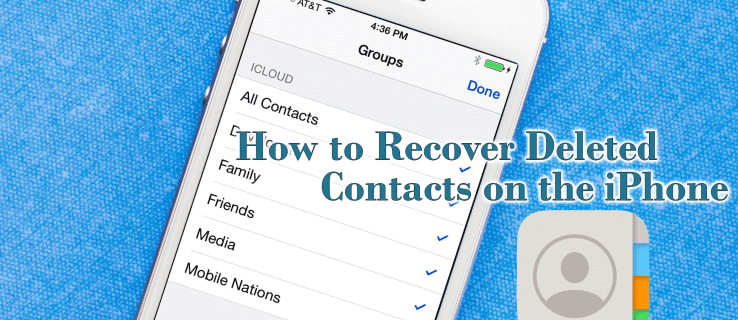
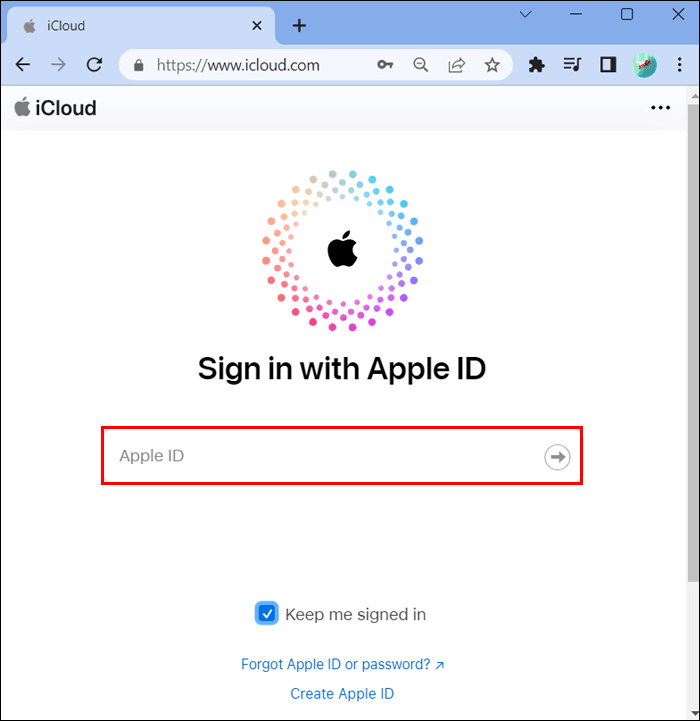
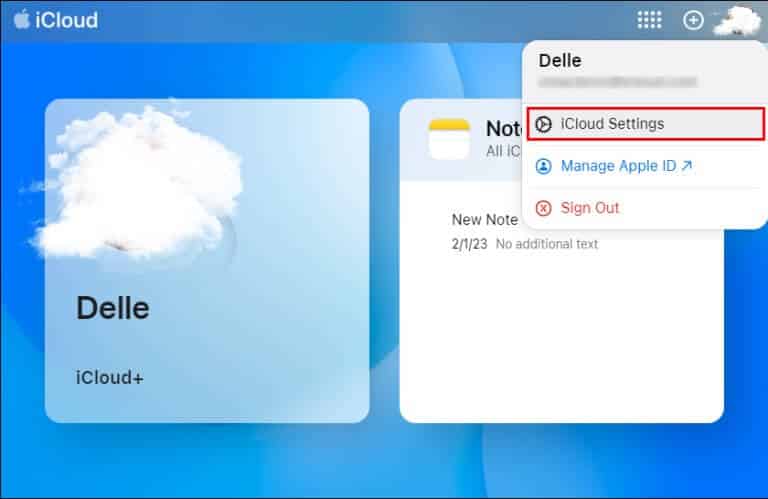
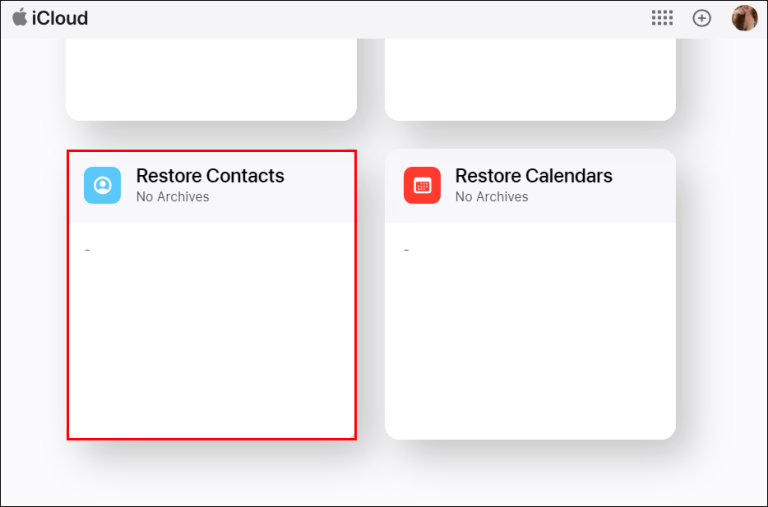
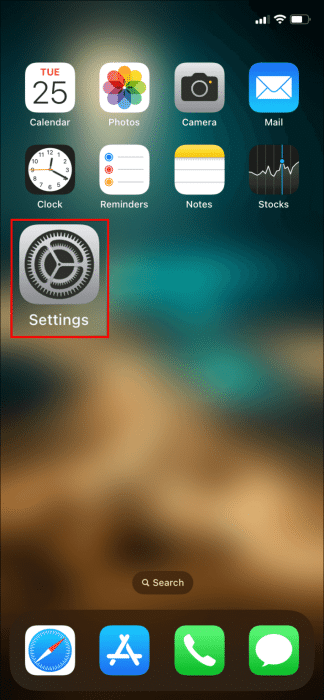
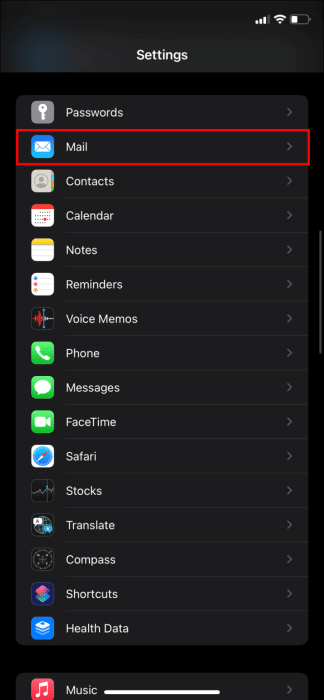
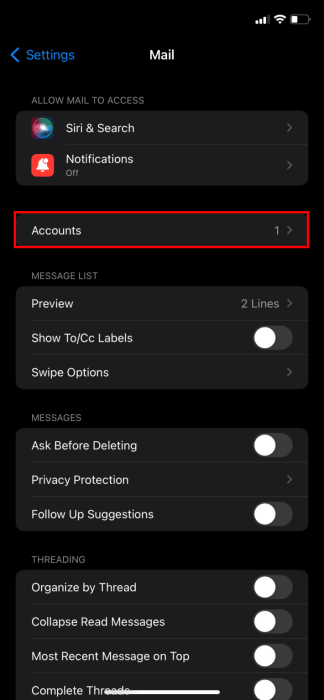
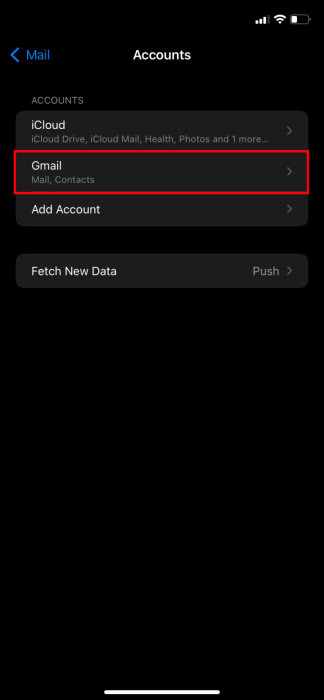
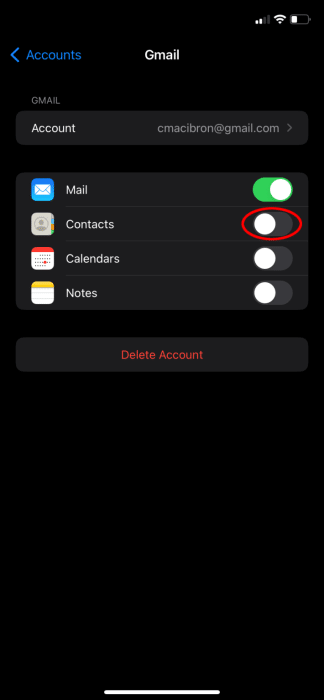
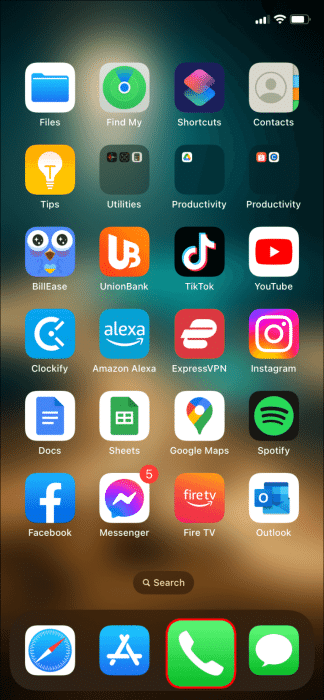
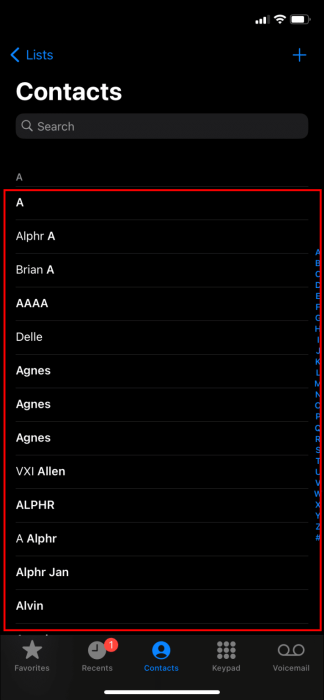
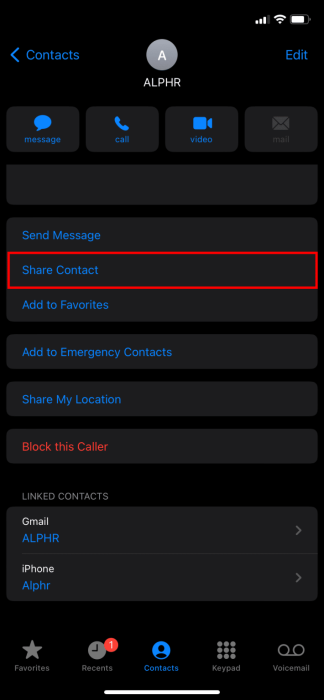
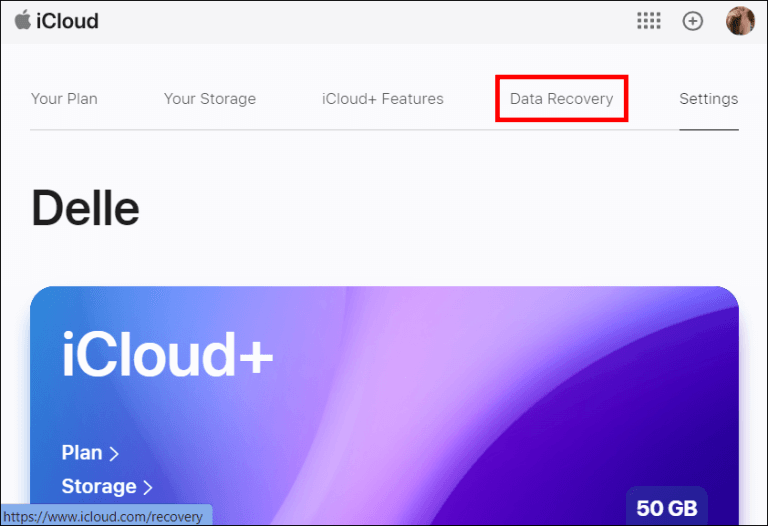
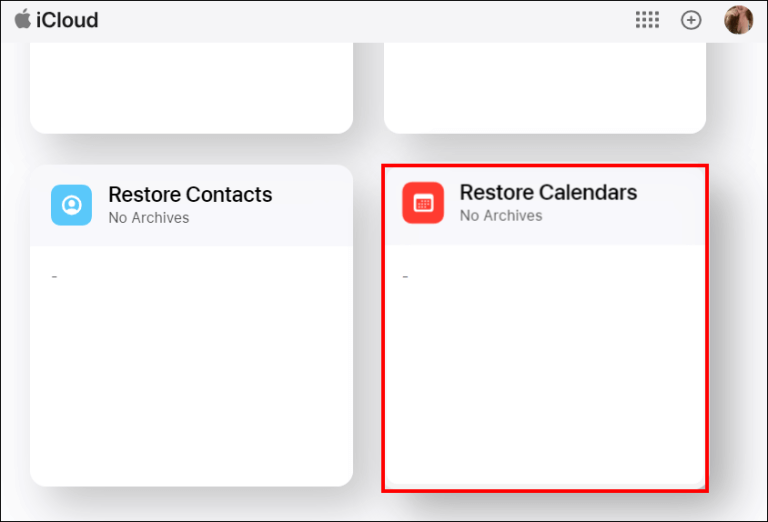
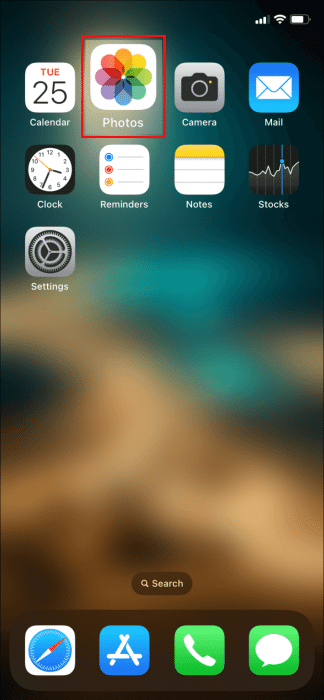
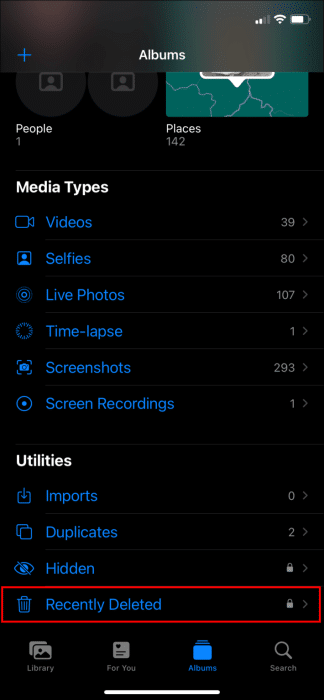
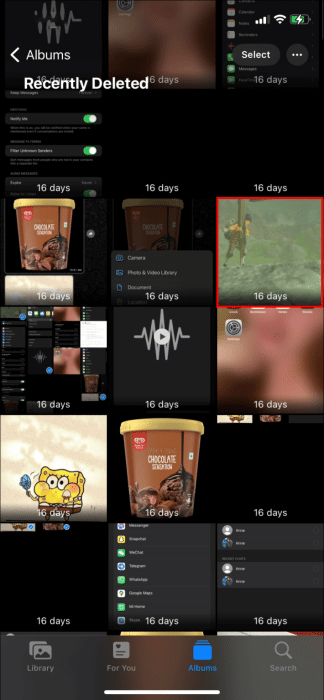 왼쪽 하단에 보시면 "회복".
왼쪽 하단에 보시면 "회복".